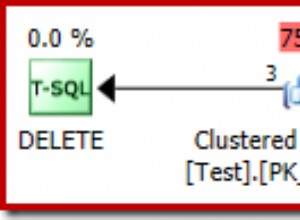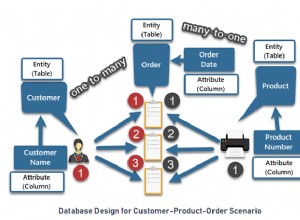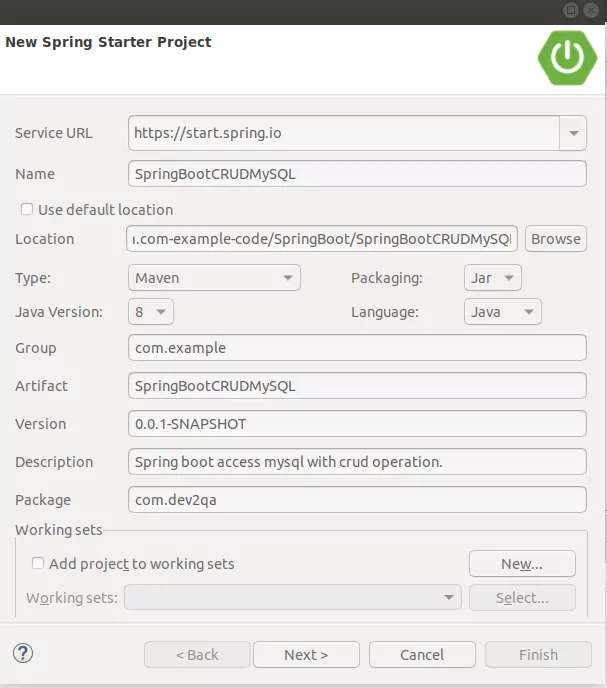Puede crear una base de datos en blanco desde la pantalla de Bienvenida o desde el menú Archivo.
Aquí, le mostraré cómo crear una base de datos en blanco usando ambos métodos; desde la pantalla de Bienvenida, luego desde el menú Archivo.
Desde la pantalla de bienvenida
La pantalla de bienvenida es la pantalla que se muestra cuando abre Access por primera vez.
-
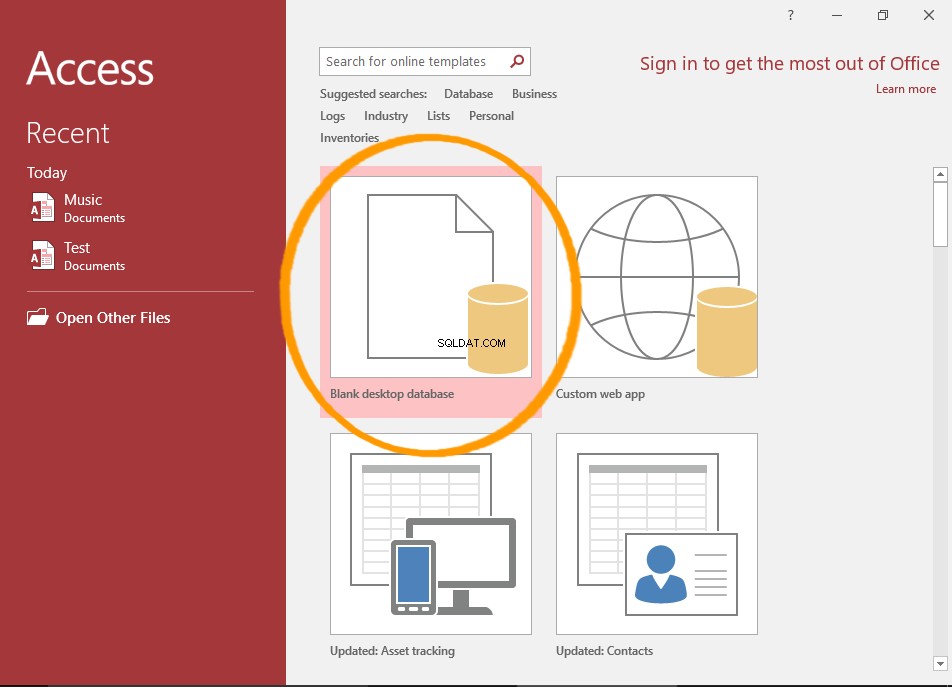
Seleccione una base de datos en blanco
Abra Microsoft Access y haga clic en Base de datos de escritorio en blanco desde la pantalla de Bienvenida.
-

Nombre de la base de datos
Asigne un nombre a la base de datos cuando se le solicite, luego haga clic en Crear .
-

El resultado
Se crea una base de datos en blanco. Sin embargo, contiene una tabla que está lista para configurarse.
Desde el menú Archivo
Si ya tiene Access abierto, puede crear una base de datos en blanco desde el menú Archivo.
-
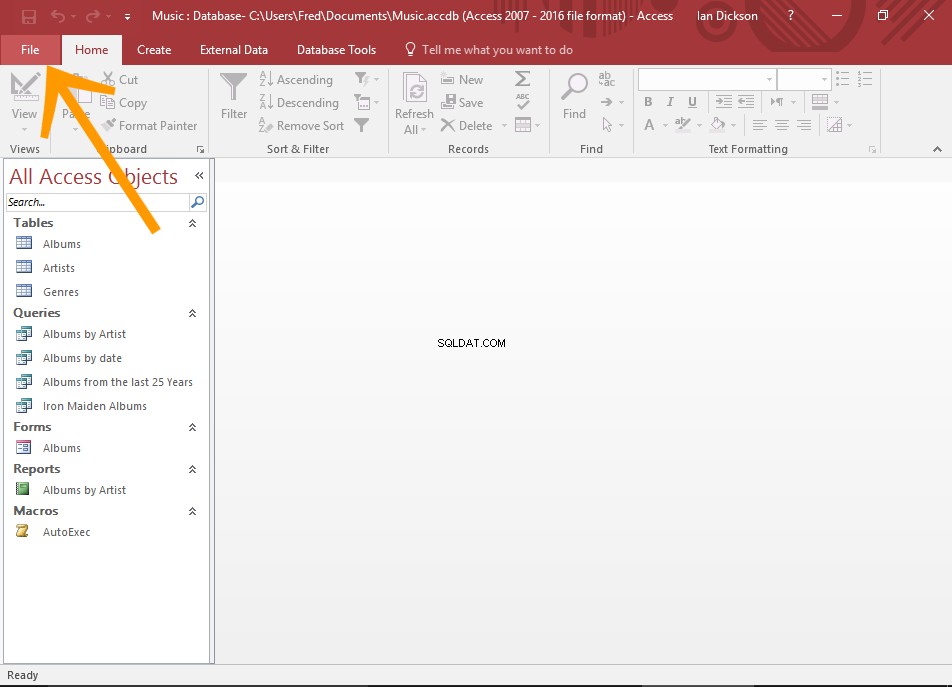
Abrir el menú Archivo
Haga clic en Archivo en la esquina superior izquierda de Access.
-
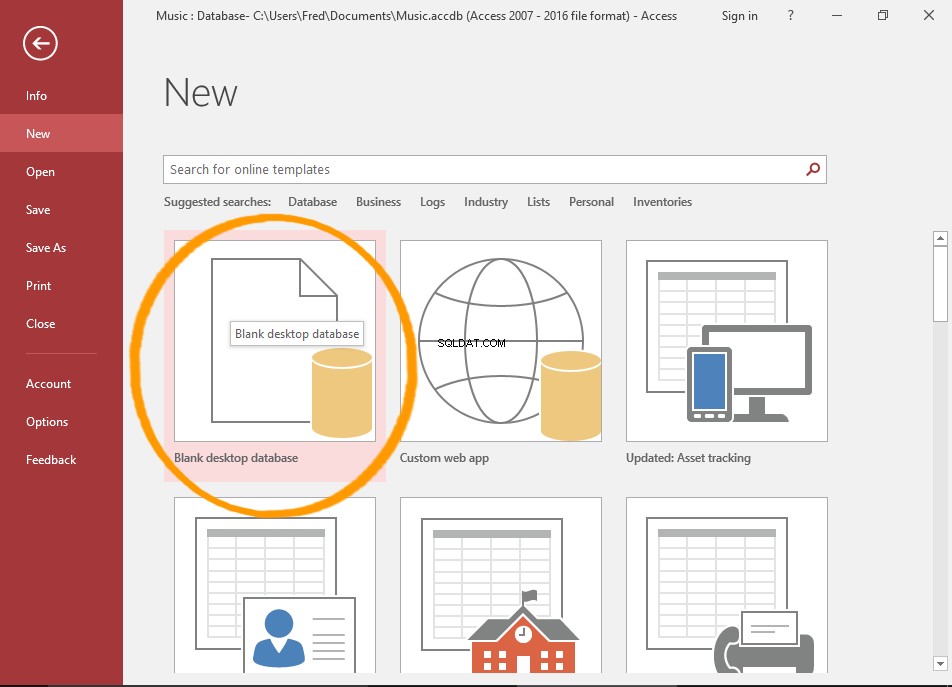
Seleccione una base de datos en blanco
Haga clic en Nuevo en el menú de la izquierda.
Haga clic en Base de datos de escritorio en blanco para crear una nueva base de datos.
-

Nombre de la base de datos
Asigne un nombre a la base de datos cuando se le solicite, luego haga clic en Crear .
-

El resultado
Se crea una base de datos en blanco. Al igual que en el ejemplo anterior, contiene una tabla que está lista para configurarse.